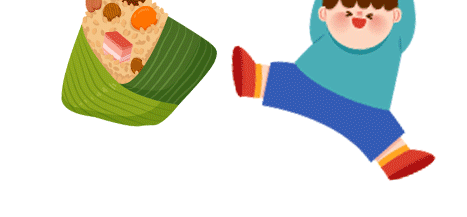iPad Air 11インチ/Air 5/Air 4/Pro 11 (2022/2021/2020)_ブラック マウス付き iPad Air 11インチ(M2)/iPad Air 第5世代 第4世代 キーボード ケース 縦置き 丸型キー 背面透明 クリア 36


商品原始頁面
| 商品售價 |
6,900
1,544
|
| 商品狀態 | 新品、未使用 |
賣家所有商品
| 賣家ID | yun☆Maria◆クーポン利用大歓迎◆ |
| 商品所在地 | 千葉県 |
| 日本當地運費 | 送料込み(出品者負担) |
| 發送方式 | クロネコヤマト |
| 預計出貨時間 | 4〜7日で発送 |
|
加入最愛
關注賣家
|
|
此參考翻譯中文功能是由Google翻譯所提供,跨買不保證翻譯內容之正確性
將商品說明翻譯成中文
iPad Air 11インチ/Air 5/Air 4/Pro 11 (2022/2021/2020)_ブラック マウス付き iPad Air 11インチ(M2)/iPad Air 第5世代 第4世代 キーボード ケース 縦置き 丸型キー 背面透明 クリア 360度回転 /iPad Pro 11 2022 2021 2020キーボード付き カバー 分離式 Apple Pencil 収納, ブラック
?【対応機種】2024年発売のiPad Air 11インチ(M2)(モデル番号:A2902、A2903、A2904)、10.9インチのiPad Air 第5世代 (2022)・iPad Air 第4世代 (2020)。
モデル番号: A2588, A2589, A2591, A2316, A2324, A2325, A2072 & iPad Pro 11" 4世代 2022(A2435 A2759 A2761 A2762)、3世代 2021 ( A2377 A2459 A2301 A2460 )、 2世代 2020 (A2228 A2231 A2068 A2230)
?【縦置き/横置き】:360度回転設計で向きを変えることで便利なスタンドになります。
縦向きでも横向きでも用途によりお使いいただけます。
家での動画鑑賞や電子書籍を見ることなど快適に楽しめます。
?【着脱式 キーボード マウス セット】Bluetoothキーボードはカバーとマグネット分離式でそれぞれ単独での利用できるので便利、丸いキートップがおしゃれかわいい。
Bluetooth&2.4GHz無線伝送両対応のマウス,ドライバーのダウンロードや設定が不要です,操作簡単。
?【おしゃれな透明感】背面のカバーには透明な設計なので、ご大切なアイパッドの光沢感を損なくて、デバイスの美しさをそのまま還元でき、違和感がなく、高級感が溢れ、ご愛機をお洒落に見せられます。
?【ペンホルダー付き】Apple Pencil 第2世代 ワイヤレス充電対応ができます。
(Apple Pencil ワイヤレス充電 はペンシルホルダーから取り出して反対側で充電です。
)ipad ケースを装着したままで、Apple Pencil ホルダーと収納の穴が付いています。
説明
iPad キーボード ケース 誕生日 お祝い プレゼント
キーボードの端末との接続方法は下記になります。
1、キーボードの電源をONにして下さい。
電源が入ったことを示した後に消灯します。
省電力仕様でありこの状態で電源は入っております。
2、キーボードの左下のFnキーを押しながら離さずに
ローマ字のCを押して下さい。
これでキーボード側のBluetoothがONになります。
3、iPadの設定よりBluetoothをONにしペアリングを行ってください。
画面に表示される同キーボードをタッチして下さい。
4、iPadの画面に認証(PIN)コードが表示される場合は、
キーボードで数字を入力しEnterキーを押して下さい。
5、接続完了でランプが消灯します。
6、接続完了後にFnキーを押しながら離さずにローマ字のEを押し iOSシステムに設定してください。
~~~~~~~~~~~~~~~~~~~~~~
マウスの接続方法:
1、 マウス背面の電源スイッチを ON にして下さい。
2、 左上の緑の Connect ボタンをランプが光るまで押し続けて下さい。
3、 iPad の設定から Bluetooth を ON にしペアリングして下さい。
iPad側の操作は下記のサイトがわかりやすいかと存じます。
https://www.sanwa.co.jp/seihin_joho/ipados-mouse/index.html ~~~~~~~~~~~~~~~~~~~~~~~
マウスの裏側にあるものはUSBレシーバーになります。
パソコン等のUSBポートのある機器にてBluetoothを使用せずに
2.4Hz電波にてマウスをご利用になる際にこのレシーバーを差し込むことで
電波を受信しご利用がとなります。
~~~~~~~~~~~~~~~~~~~~~~
日本語入力について:
入力言語で日本語が追加されていることをご確認ください。
日本語が追加されていない場合、
下記の手順でiPadの入力言語に日本語を追加してください。
iPadの設定→一般→キーボード→新しいキーボードを追加
日本語ローマ字を追加してください。
入力言語に日本語がある場合はControlキーを押しながら
スペースを押して言語の切り替えをして下さい。
?【対応機種】2024年発売のiPad Air 11インチ(M2)(モデル番号:A2902、A2903、A2904)、10.9インチのiPad Air 第5世代 (2022)・iPad Air 第4世代 (2020)。
モデル番号: A2588, A2589, A2591, A2316, A2324, A2325, A2072 & iPad Pro 11" 4世代 2022(A2435 A2759 A2761 A2762)、3世代 2021 ( A2377 A2459 A2301 A2460 )、 2世代 2020 (A2228 A2231 A2068 A2230)
?【縦置き/横置き】:360度回転設計で向きを変えることで便利なスタンドになります。
縦向きでも横向きでも用途によりお使いいただけます。
家での動画鑑賞や電子書籍を見ることなど快適に楽しめます。
?【着脱式 キーボード マウス セット】Bluetoothキーボードはカバーとマグネット分離式でそれぞれ単独での利用できるので便利、丸いキートップがおしゃれかわいい。
Bluetooth&2.4GHz無線伝送両対応のマウス,ドライバーのダウンロードや設定が不要です,操作簡単。
?【おしゃれな透明感】背面のカバーには透明な設計なので、ご大切なアイパッドの光沢感を損なくて、デバイスの美しさをそのまま還元でき、違和感がなく、高級感が溢れ、ご愛機をお洒落に見せられます。
?【ペンホルダー付き】Apple Pencil 第2世代 ワイヤレス充電対応ができます。
(Apple Pencil ワイヤレス充電 はペンシルホルダーから取り出して反対側で充電です。
)ipad ケースを装着したままで、Apple Pencil ホルダーと収納の穴が付いています。
説明
iPad キーボード ケース 誕生日 お祝い プレゼント
キーボードの端末との接続方法は下記になります。
1、キーボードの電源をONにして下さい。
電源が入ったことを示した後に消灯します。
省電力仕様でありこの状態で電源は入っております。
2、キーボードの左下のFnキーを押しながら離さずに
ローマ字のCを押して下さい。
これでキーボード側のBluetoothがONになります。
3、iPadの設定よりBluetoothをONにしペアリングを行ってください。
画面に表示される同キーボードをタッチして下さい。
4、iPadの画面に認証(PIN)コードが表示される場合は、
キーボードで数字を入力しEnterキーを押して下さい。
5、接続完了でランプが消灯します。
6、接続完了後にFnキーを押しながら離さずにローマ字のEを押し iOSシステムに設定してください。
~~~~~~~~~~~~~~~~~~~~~~
マウスの接続方法:
1、 マウス背面の電源スイッチを ON にして下さい。
2、 左上の緑の Connect ボタンをランプが光るまで押し続けて下さい。
3、 iPad の設定から Bluetooth を ON にしペアリングして下さい。
iPad側の操作は下記のサイトがわかりやすいかと存じます。
https://www.sanwa.co.jp/seihin_joho/ipados-mouse/index.html ~~~~~~~~~~~~~~~~~~~~~~~
マウスの裏側にあるものはUSBレシーバーになります。
パソコン等のUSBポートのある機器にてBluetoothを使用せずに
2.4Hz電波にてマウスをご利用になる際にこのレシーバーを差し込むことで
電波を受信しご利用がとなります。
~~~~~~~~~~~~~~~~~~~~~~
日本語入力について:
入力言語で日本語が追加されていることをご確認ください。
日本語が追加されていない場合、
下記の手順でiPadの入力言語に日本語を追加してください。
iPadの設定→一般→キーボード→新しいキーボードを追加
日本語ローマ字を追加してください。
入力言語に日本語がある場合はControlキーを押しながら
スペースを押して言語の切り替えをして下さい。
代購注意事項:
- 購買mercari及其他二手交易平台商品,建議加選「開箱拍照」服務,否則商品進入國際運輸後將無法處理。
- 在結帳時勾選付費服務「開箱拍照」,就可在商品抵達日本倉庫時進行拍照,確認商品數量,並檢查商品是否相符。
- 開箱拍照後若有圖文不符合商品說明的情況時,可向賣家和網站方反應問題。
- 反應與交涉不保證商品可以退款或換貨,網站方不一定會受理,最終裁量權在網站方,跨買盡力協助處理。
- 贗品相關問題由於牽涉到主觀的判斷問題,必須在開箱拍照後,提供與正品的比對和說明,才可向賣家和網站反應與交涉。
mercari交易注意事項:
- 部分賣家會在同一個頁面販售多項商品,目前跨買無法指定購買其中幾項商品,也沒有辦法針對其中幾件進行議價。若希望購買商品,需全部購買。
- 購買前對商品有疑問請到 LINE線上客服
- 對商品有任何疑問或議價需求請在購買前先提出,購買後就無法向賣家提問或要求降價。
- 由於mercari沒有商品同捆合併寄送功能,每筆訂單都是個別出貨,會產生多筆手續費和日本當地運費。
- 無法要求賣家以指定方式寄送,會依賣家提供寄送方式為主。
- 下單購買後無法取消交易,請會員在購買前查看賣家的商品說明與評價,並在理解商品說明中記載的注意事項之後再下單。
- 如果mercari商品頁有以下狀況,請不要下單:
1. 商品頁面裡沒有照片。
2. 有寫「即購入不可」「即購入X」「即買い禁止」等類似字樣。
3. 他人專用賣場,例如:「abc樣專用」。
其他推薦商品:
7,000
1,566
7,000
1,566
6,200
1,387
6,400
1,432
7,000
1,566
8,500
1,902
7,800
1,745